Sisselülitamine ja Windowsi kaitsja keelamine

- 4966
- 452
- Bernard Roberts
Kõige sagedamini tekib küsimus kasutajate ette Windows 10 kaitsja kaasamise kohta. Tavaliselt, kui soovite seda käivitada, ilmub teie ette teade, et määratud rakendus on selle põhjustel välja lülitatud ja V -lüliti./Väljas. See pole aktiivne.

LGP toimetaja
Kui teil on Windows 10 opsüsteem (professionaalne ja kõrgem), sobib see meetod teile. Muude OS -i omanike jaoks peate vaatama muid meetodeid, mis on näidatud otse allpool. Seda saab seletada ühe lihtsa põhjusega: muudes versioonides pole LGP -redaktorit (kohalik grupipoliitika).
Muidugi, esimene asi, mida peame selle toimetaja leidmiseks. Võite seda samaaegselt helistada, vajutades klahve Win+R. Esimene nupp näeb välja nagu OS -i aken ja asub tavaliselt madalaimas reas. Pärast vahekaardi avanemist pöörake tähelepanu liinile. Peate sinna sisestama käsu GPEDIT.MSC.

Käivitage gpedit.MSC
Pärast seda kinnitame toimingu, klõpsates sisestusel. Nüüd läheme arvuti konfiguratsiooni - Windowsi komponendid - lõpp -punkti kaitse. Nii et pole küsimusi, öelge, et kõik need jaotised ja alajaotused asuvad vasakul. Leidke seadistus. Lõpp -punkti kaitse. Kui teil on seal kaasav, siis tehke parameetril topeltklõpsake ja installige see ei ole seadistatud ega välja lülitatud. Kõige tähtsam on see, et ärge unustage sätteid salvestada. Samuti Endpointi kaitse jaotise sees peate minema reaalajas kaitseosakonda. Vaatame peatuse parameetrit. reaalaja kaitse. Kui see on sisse lülitatud, tehke see välja või valige parameeter pole seatud.
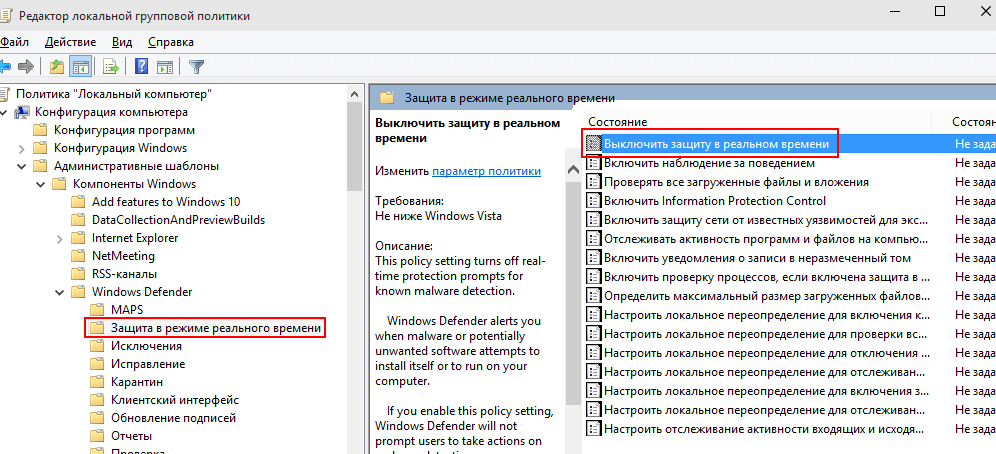
Windows Defender katkestab LGP redigeerija
Pärast nende toimingute tegemist saate programmi hõlpsalt käivitada. Kaitsja lülitatakse välja, kuid viga enam ei ilmu.
Registritoimetaja
Pärast registri redigeerimise sisestamist peame tegelikult tegema samad toimingud.
Nagu eelmises meetodis, klõpsake nuppu Win+R. Res tutvustame regedit. Vasakpoolse registri toimetajas kolime aadressile HKEY_LOCAL_MACHINE \ TARKVARA \ Policies \ Microsoft \ Windows Defender. Kui parameetri paremal küljel on invalibleantispyware, peate selles funktsioonis seadistama nullväärtuse (0). Pärast seda saate sulgeda registri redigeerimise.
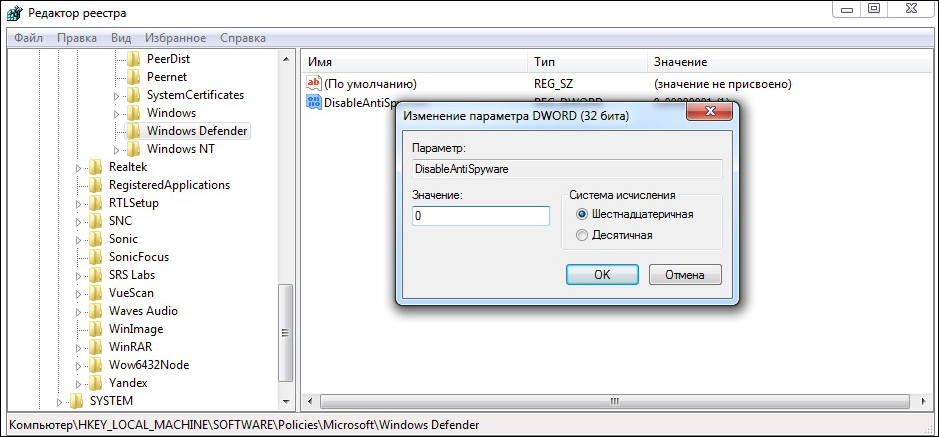
Registri toimetaja - Windows Defender
Programmi käivitamiseks leidke see oma arvutist ja käivitage see.
Mida teha, kui see ei aidanud?
On võimalus, et ükski ülaltoodud näpunäidetest ei aidanud teid. Selleks ütleme teile teatud täiendavat viisi. Pressides hästi tuntud võtmete kombinatsiooni ja tutvustades teenuste meeskonda.MSC, kontrollige, kas Windowsi kaitsja teenuse konfiguratsioon on lubatud.
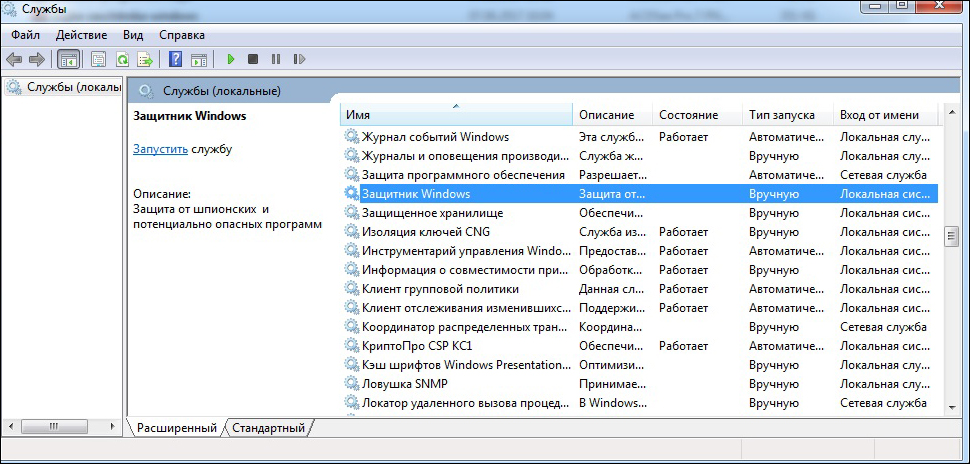
Windowsi kaitsja teenus
Programmi lahtiühendamine
Siiski on aegu, kus peame Windows 10 kaitsja keelama. Just selle teemaga saame nüüd aru.
Klõpsake võtmekombinatsiooni võitu+L. Me läheme värskenduse ja ohutuse jaotisse. Valige paremal menüünuppude kaitsja Windows. Ühendage kaitseparameeter reaalajas lahti.
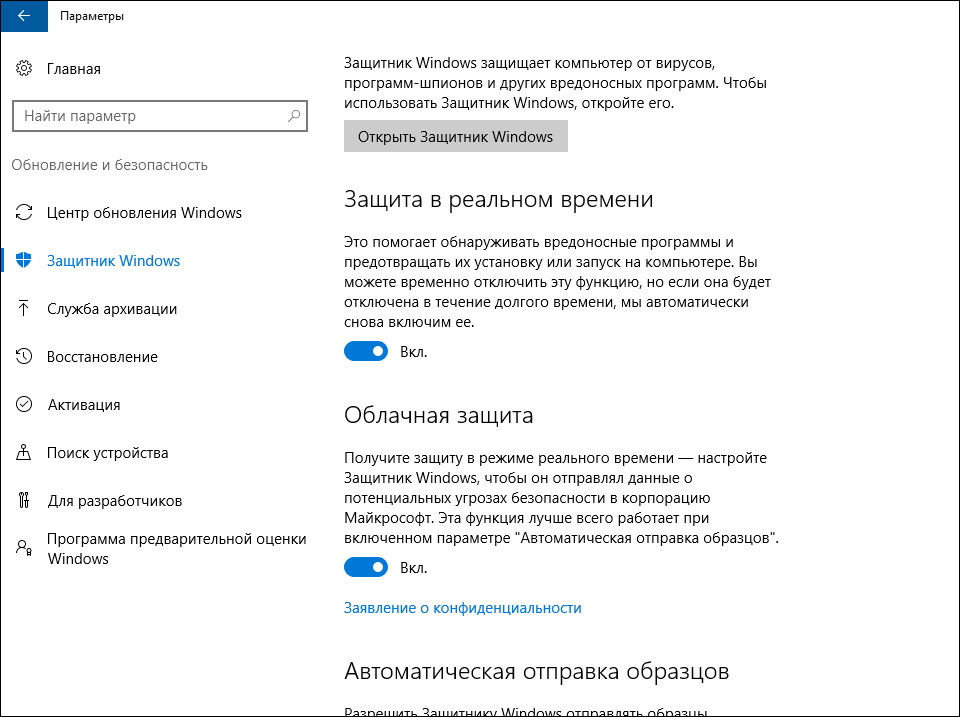
Kaitsjate akende ühendamine
Et mitte teid pikka aega kinni pidada, ütleme nii väga lihtsa teabe.
Windows 10 kaitsja lahtiühendamist saab läbi viia toimingute abil, mis lülitavad sisse pöördvõrdelise. Üleval ütlesime, et režiim on välja lülitatud või ei ole seatud. Ja väljalülitamiseks peate vastupidiseid funktsioone kaasama. Peate tegema samu toiminguid (võtmekombinatsioon, sektsioonide valik jne. D.), kuid muutke lihtsalt parameetri režiimi. Me arvame, et teil pole sellega probleeme.
Pärast artikli lugemist mõtlesite välja, kuidas Windows 10 kaitsja keelata või lubada. Kui need meetodid teie jaoks ei tööta, siis kirjutage kommentaaridesse kõik üksikasjalikult ja proovime teid aidata. Loodame, et teil pole küsimusi üle jäänud. Oleme väga tänulikud, kui teile meeldib ja jagame seda teavet oma sõpradega.
- « Teabe printimine printeris arvutist või sülearvutist
- Kuidas korrektselt konfigureerida mängumängude jaoks »

